Entdecke über 12.000 Artikel für deinen täglichen Toner- und Tintenbedarf!
Mein Tinten- und Toner Partner für die Schweiz
Hersteller nicht in der Liste? Hier finden Sie weitere Hersteller
PDF Drucker - Tipps und Tricks
PDF Drucker sind eine tolle Möglichkeit die Druckkosten zu senken und Papier und Tinte zu sparen. Da viele Menschen jedoch Schwierigkeiten bei der Einrichtung von PDF Druckern haben, finden Sie hier diverse Tipps zur Einrichtung bzw. Installation eines PDF Druckers auf ihrem Computer. Mit diesen Freeware Tools gelingen PDFs sofort und können mühelos konvertiert werden. PDFCreator für Windows erleichtert den Alltag. Zusätzlich stellen wir Ihnen diverse Quellen für den Download zur Verfügung.
Inhalt
3.2 Textdokumente und Tabellen als PDF speichern
3.3 Dokumente via E-Mail teilen
3.4 Webseiten als PDF ausdrucken und speichern
3.5 Bewerbungsunterlagen via PDF
4.2 PDF Creator von pdfforge
4.3 FreePDF von Stefan Heinz
4.4 doPDF
4.5 Icecream PDF Converter
4.6 7 PDF
4.7 pdf xchange Viewer
1. Was ist ein PDF-Drucker?
Ein PDF-Drucker ist ein virtueller Drucker, der sich auf dem Betriebssystem installieren lässt. Die gängigsten Tools legen hierfür einen eigenen Druckertreiber an. Dadurch können Sie beim Drucken direkt auf den PDF-Drucker zugreifen. Dem System wird also vorgegaukelt, dass es sich bei dem PDF-Drucker um einen echten Drucker handelt. Statt jedoch einen Ausdruck zu erstellen, wird eine PDF generiert.
Also kurz gesagt: Der PDF-Drucker druckt statt Papier PDF-Dokumente. Dabei muss es nicht immer Adobe Acrobat sein - hier auf dieser Seite finden Sie gute Freeware als Programm, welches PDFs erzeugt und jedes aktuelle Betriebssystem bzw. Windows, von Windows Vista über Windows 7 bis hin zu Windows 10, unterstützt.
2. Vorteile von PDF-Druckern
Stellen Sie sich einfach folgende Frage: Müssen Sie wirklich jedes Dokument ausdrucken?
Noch vor einigen Jahren sollte jedes Dokument ausgedruckt und fein säuberlich abgeheftet werden. Unzählige Ordner stauten sich in den Büros. Heutzutage weiss man, dass Dokumente auch digital gesichert werden können. Die einzige Hürde stellt die Kompatibilität der abgespeicherten Datei bezüglich des verwendeten Programms da. Speichern Sie Ihr Geschriebenes im Open Office ab, können sich beim Öffnen der Datei mit Microsoft Office Formatierungsfehler ergeben. Im schlimmsten Fall sind Tabellen oder die Schriftart nicht mehr lesbar.
Das PDF ist nun ein Format, das von den meisten Programmen erkannt wird. Ausserdem besitzt es aufgrund seiner Struktur die Eigenschaft, sich nicht weiter zu verändern. Formatierungen, die Sie in dem PDF abgespeichert haben, bleiben auch nach dem Öffnen in einem anderen kompatiblen Programm bestehen. Eine Veränderung tritt ohne manuelles Zutun nicht mehr ein.
Um ein Dokument in ein PDF zu konvertieren, installieren Sie den PDF-Drucker zu Ihren Druckern hinzu. Nun sollte er als neuer Drucker bei Ihren Druckeinstellungen zu sehen sein. Anschliessend öffnen Sie das Dokument, das Sie in ein PDF umwandeln möchten. Dort wählen Sie die Druckereinstellungen, wählen den PDF-Drucker aus, entscheiden sich für einen Ordner, in dem die PDF dann abgelegt wird, den Ausgabeordner, und drücken auf Speichern.
Aus diesem Grund müssen Sie nicht mehr jede Seite ausdrucken, sondern können sie bequem als PDF speichern. Das schont nicht nur die Umwelt, sondern auch Ihren Geldbeutel.
Zudem können PDF-Drucker als zusätzliches Backup dienen, indem Sie immer eine PDF-Variante Ihrer Dokumente abspeichern, bevor Sie sie ausdrucken
Mehrere PDF-Dokumente lassen sich zu einem Dokumente zusammenführen. Sie speichern also nur ein Dokument und haben nur eine Datei in Ihrem virtuellen Ordner.
Für Privatnutzer und besonders für ein Unternehmen ist ebenso entscheidend, dass die PDF-Datei auch mit einem Passwort vor unbefugten Zugriffen geschützt werden kann.
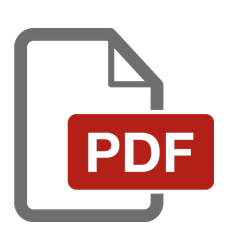 3. Tipps und Einsatzmöglichkeiten
3. Tipps und Einsatzmöglichkeiten
Durch eine intensiverer Nutzung von PDF-Druckern ergeben sich viele neue Einsatzmöglichkeiten für Ihren Alltag. Wählen Sie zwischen den verschiedenen Programm-Versionen und konvertieren Sie Dateien als PDFs - mühelos & schnell. PDF erzeugen leicht gemacht: Nachfolgend finden Sie einige Tipps für den Einsatz.
3.1 Präsentationen als PDF drucken
Wenn Sie vorab Ihre Präsentationen als PDF ausdrucken möchten, z.B. via Power Point, können Sie sicher sein, dass alle Ihre Formatierungen bis hin zu individuellen Zusätzen und Symbolen auch nach der Konvertierung von Power Point in PDF bestehen bleiben.
Nicht umsonst wandeln Verlage, Grafiker und Gestalter vor dem Ausdrucken von Flyer bis Zeitung alle Dateien in PDF-Dokumente um.
Die Präsentation lässt sich auch auf Ihrem Tablet speichern, bei Bedarf lesen oder direkt an Ihre Kunden schicken.
3.2 Textdokumente und Tabellen als PDF speichern
Statt der Präsentationen können Sie, wie oben bereits erwähnt, auch jegliche Textdokumente oder Excel-Tabellen als PDF ausdrucken. Dies eignet sich ideal für selbst erstellte E-Books, Verträge oder Rechnungen.
3.3 Dokumente via E-Mail teilen
PDF-Dokumente lassen sich schnell und einfach via E-Mail mit Kollegen, Freunden und Bekannten teilen. Durch die gute Komprimierung der PDF-Drucker sind die meisten PDFs auch nur wenige Kilobytes gross und dabei bleibt die Qualität meist zu 100% bestehen.
3.4 Webseiten als PDF-Datei drucken und speichern
Haben Sie z.B. eine interessante Webseite mit einer Bedienungsanleitung oder einem tollen Kochrezept gefunden, können Sie diese jederzeit über die Druckfunktion zu einem PDF-Dokument umwandeln. Wenige Klicks genügen.
3.5 Bewerbungsunterlagen via PDF
Viele Unternehmen erwarten heutzutage eine Online-Bewerbung via E-Mail von potentiellen Bewerbern. Durch die Erstellung der eigenen Bewerbungsunterlagen als PDF können sich Personalverantwortliche schneller einen Überblick über Bewerber verschaffen. Zusätzlich befinden sich Ihre Unterlagen gebündelt in einem Dokument, was für beide Seiten einfacher ist.
4. Übersicht der verschiedenen PDF-Drucker
Im Internet finden Sie eine Vielzahl an unterschiedlichen PDF-Druckern zum Herunterladen. Damit Sie einen besseren Überblick der verschiedenen Tools bekommen, finden Sie nachfolgend eine Übersicht von einigen Anbietern. Bevor Sie ein teures Tool kaufen, sollten Sie unbedingt die Freeware-Programme antesten. Sie erfüllen ihren Zweck und stellen eine Alternative zu Adobe Acrobat Professionaldar.
Ein guter PDFKonverter beherrscht viele Funktionen, läuft stabil, kann selbst aus grossen Datenmengen ein PDF erzeugen und konvertiert jeden Auftrag in Sekundenschnelle und mühelos zu einer PDF-Datei. Nicht selten erhalten Sie extra oder bereits im Paket einen eigenen PDF-Reader. So könnten Sie gut und gerne ganz auf den Adobe-Acrobat-Reade, oder jetzt neu: Adobe Acrobat Reader DC, verzichten.
4.1 PDF Creator von PDF24
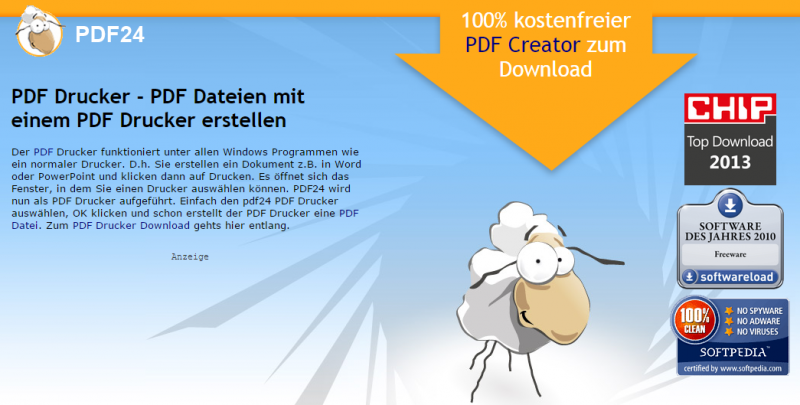
Der PDF24 Creator ist ein PDF-Drucker der Firma Geek Software GmbH aus Berlin und kann kostenlos heruntergeladen werden. Nach dem Download wird auf dem Computer ein neuer Drucker mit dem Namen PDF24 installiert. Wenn Sie jetzt diesen Drucker bei Ihrem nächsten Ausdruck wählen, erstellt PDF24 eine PDF.
Mit diesem Konvertierer ist jedoch nicht nur das Umwandeln von Dateien in PDFs oder das Speichern von Internetseiten in PDF-Format möglich, sondern auch das Hinzufügen oder Entfernen von PDF-Seiten. Haben Sie beispielsweise eine Präsentation aus einem Word- und einem Power-Point-Dokument, können Sie zwar durch die bereits genutzten Programme, Microsoft Word und Power Point, je eine PDF-Datei erstellen. Zusammenfügen können Sie die beiden PDFs ohne ein entsprechendes Programm jedoch nicht. Hier hilft Ihnen PDF24 Creator weiter: Ist die Datei erst einmal eine PDF, öffnen Sie im Creator die beiden PDF-Dateien und entscheiden Sie selbst, welche der PDF-Seiten in welcher Reihenfolge in der Finalversion gebündelt werden sollen.
In den PDF-Einstellungen lässt sich der Komprimierungsgrad und damit die Dateigrösse und die Qualität der zu erstellenden PDF festlegen.
Beim PDF24 Tool handelt es sich um Freeware, daher müssen Sie sich bei der Nutzung und PDF-Erstellung keine Gedanken um eine Lizenz machen.
PDF24 können Sie unter http://de.pdf24.org/pdf-creator.jsp downloaden
4.2 PDF Creator von pdfforge
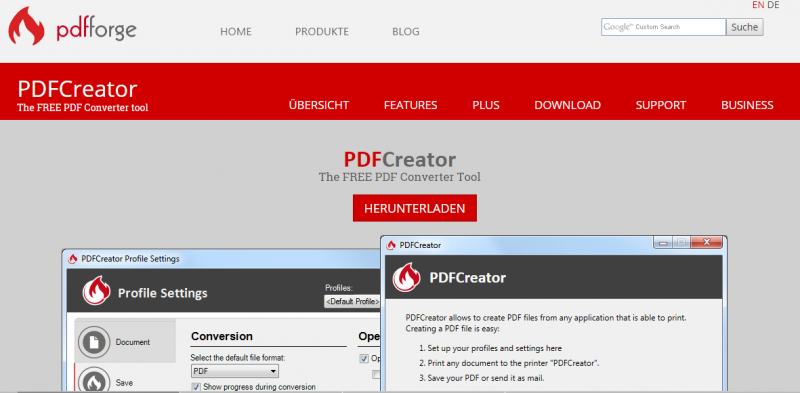
Ein weiterer PDF-Drucker ist der PDFCreator von pdfforge der Firma pdfforge GmbH aus Hamburg. Dieser ist in einer kostenlosen und in einer kostenpflichtigen Version verfügbar. Die kostenpflichtige Variante ist aber bereits schon ab 3,49 € erhältlich.
Mit dieser Anwendung konvertieren Sie wichtige Dokumente mühelos als PDFs. Einfach die Anwendung unter Windows installieren und loslegen!
Verschiedene Module werden zugleich als kostenpflichtige Version angeboten. So können Sie beispielsweise mit dem Bearbeiten-Modul Ihre PDF bearbeiten, das heisst: Schrift verändern, Notizen einfügen und ähnliches, was Sie bereits von Adobe Acrobat Professional her kennen.
Achten Sie beim Installieren darauf, die Toolbar nicht hinzuzufügen. Sie ist keine Malware, aber kann störend wirken.
Den PDFCreator finden SIe unter http://de.pdfforge.org.
4.3 FreePDF von Stefan Heinz
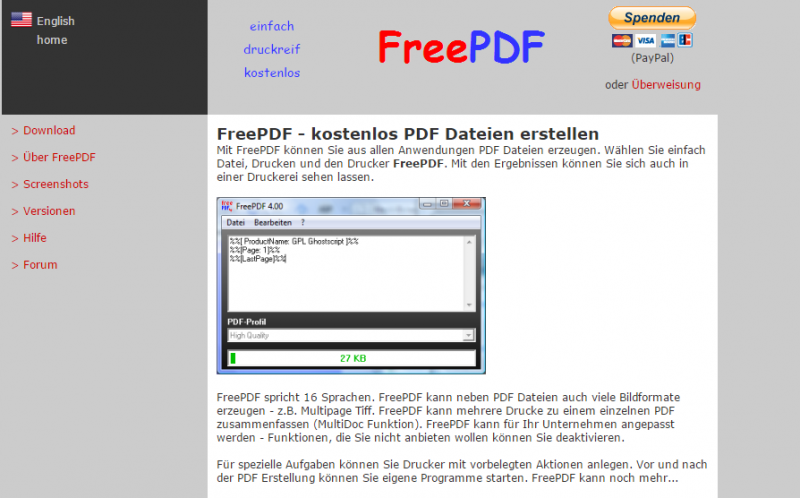
FreePDF ist ein weiterer kostenloser PDF-Drucker, um PDF-Dateien zu erstellen und ist in 16 Sprachen erhältlich. Man sieht ihm sein Alter an, aber er erfüllt seinen Zweck. So managen Sie Textdokumente und Dateien an Ihrem virtuellen Drucker ohne Probleme. Dieses Programm bietet viele Funktionen und lässt schnell die gewünschte PDF- Datei entstehen.
FreePDF können Sie über diesen Link downloaden http://freepdfxp.de/index_de.html
4.4 doPDF
Der PDF-Converter doPDF vom rumänischen Softwareentwickler Softland ist wieder eine Freeware für Privatnutzer. Für Unternehmen gibt es ein kostenpflichtiges Angebot.
doPDF Converter installiert sich leicht in Ihre Druckereinstellungen, wo Sie ihn zur PDF-Umwandlung nutzen können. Da das Unternehmen für die Entwicklung von doPDF nach eigener Aussage weder auf Runtime-Programme wie Adobe Acrobat oder Drittprogramme wie GhostScript zurückgreifen muss, sind die ausgegebenen PDF-Dateien wesentlich kleiner als bei anderen PDF-Free-Convertern.
Die PDF-Grösse ist zum Beispiel relevant, wenn Sie eine E-Mail an einen Posteingang verschicken möchten, der pro E-Mail nur beispielsweise 4 GB zulässt, Ihre PDF jedoch bei der Erstellung durch herkömmliche Free-PDF-Konverter mehr als 4 GB betragen würde. Spätestens dann lohnt es sich, doPDF auf Ihre Aussage hin zu testen.
doPDF finden Sie unter: http://www.dopdf.com/de/
4.5 Icecream PDF Converter
Icecream - hinter diesem originellen Namen steckt ein Softwareunternehmen, das sich zum Ziel gesetzt hat, Adobe-Produkte-Alternativen entweder kostenfrei oder günstiger anzubieten. Mit dem PDF-Converter können Sie PDF erstellen. Eine interessante kostenlose Zusatzoption verbirgt sich hinter dem Produktnamen Icecream Split & Merge. Mit dieser können Sie PDF-Dokumente teilen (PDF split) und zusammenfügen (PDF merge).
PDF Merge & Split könne Sie hier herunterladen: http://icecreamapps.com/
4.6 7 PDF
Mit Merge and Split wirbt auch das deutsche Unternehmen 7 PDF. Hier finden Sie gleich mehrere kostenlose Versionen im Bereich PDF. So erstellen Sie mit dem 7-PDF Printer aus Dokumenten PDF-Dateien. Mit dem 7 PDF Split & Merge können Sie in einer PDF-Datei PDF-Seiten hinzufügen oder entfernen. Mit 7-PDF 2Word wiederum lässt sich ein PDF in ein Worddokument umwandeln. Sie können also nach der Umwandlung wieder ganz normal in Word mit der Datei arbeiten. Wenn Sie alle Änderungen erledigt haben, wandeln Sie die Word-Datei wieder in ein PDF um.
7-PDF 2 Word ist als Freeversion verfügbar. Die Umwandlung von PDF in Word kann jedoch in der kostenfreien Variante nur dreimal erfolgen. Danach wird sie kostenpflichtig.
7-PDF-Printer kann hier heruntergeladen werden: http://www.7-pdf.de/produkte/7-pdf-printer
4.7 pdf xchange Viewer
Sie erhalten mit diesem Programm einen Reader und Konverter. Der PDF-Konverter wandelt Ihnen Dokumente in PDF um. Der PDF-Reader (Viewer) erlaubt es zudem, Notizen in die PDF hinzufügen sowie Textstellen zu markieren. Sie können daher Ihre Dokumente nicht nur in PDF konvertieren, sondern auch bestehende PDF bearbeiten. Damit ist dieses Tool gerade für Personen geeignet, die ihren Papierkram lieber digital bewerkstelligen möchten, sei es Unterlagen auf Fehler zu prüfen oder Wichtiges zu markieren.
Das Programm bietet sich daher für Geschäftsleute genauso an wie für Studenten. Für eine Formularbearbeitung und ähnliche Funktionen müssen Sie auf die kostenpflichtige Version zugreifen. Der Rest wie PDF umwandeln, Notizen und Kommentare setzen sowie Textstellen hervorheben, ist kostenlos.
Den pdf xchange Viewer und Ediror finden Sie unter http://www.pdf-xchange.de/
Wie Sie sehen, gibt es viele Programme, mit denen Sie kostenlos PDF erstellen können. Dies soll nur eine kleine Auswahl sein. Mit einigen dieser Tools lassen sich zudem mehrere PDF zusammenfügen oder trennen. Mit anderen können Sie Ihre PDF bearbeiten.
Weiterführende Links
Bildrechte:
© Firma Geek Software GmbH, Berlin
© Firma pdfforge GmbH, Hamburg
© FreePDF, Stefan Heinz
Warum haben schon über 1'500'000 Kunden bei uns gekauft?
Über 25 Jahre Erfahrung
Langjährige Erfahrung &
Kompetenz seit 1993
Kostengünstiger Versand
in der Schweiz nur CHF 5.90 Versand
Bis zu 80% sparen
durch kompatible Produkte bis zu 80% sparen bei 100% Druckqualität
Trusted Shop
Dank SSL-Verschlüsselung ist Ihr Einkauf 100% sicher
Versand am selben Tag
bei Bestellung von Lagerware bis 16:00 Uhr (Mo-Fr, Sa bis 14:00 Uhr)
Grosse Auswahl
von Druckerpatronen, Toner und Druckerzubehör für Ihren Drucker
3 Jahre Garantie
Wir gewähren Ihnen 3 Jahre Garantie auf alle Produkte
Kauf auf Rechnung
Geschäftskunden zahlen einfach und bequem per Rechnung
Mengenrabatt bis 15%
2 gleiche kompatible Produkte = 10% Rabatt
4 gleiche kompatible Produkte = 15% Rabatt
greenline - nachhaltig & umweltschonend drucken
100%
Plastikersparnis
Klimaneutraler
Versand
Umweltfreundliche
Produkt- & Versandverpackung
Hinweis: Alle genannten Bezeichnungen und Marken sind eingetragene Warenzeichen der jeweiligen Eigentümer.
Die aufgeführten Warenzeichen auf unseren Webseiten dienen ausschließlich zur Beschreibung von Produkten.
Bruttopreise verstehen sich inkl. Mehrwertsteuer, zzgl. Versandkosten und sind fett gekennzeichnet.
1 * Gilt nur für Lagerware | * Reichweiten sind Herstellerangaben bei ca. 5% Deckung







